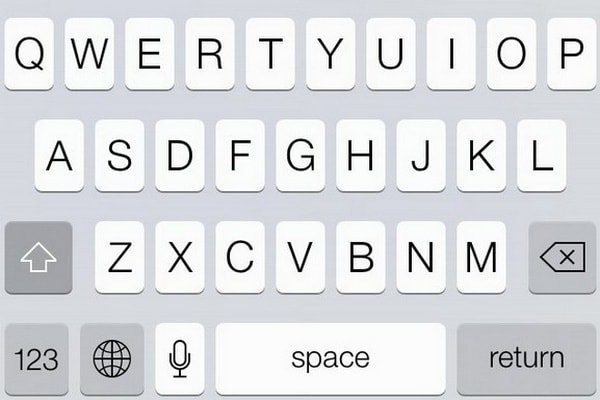Как производится отмена и повтор набора текста на устройстве под управлением iOS
В то время как многие из вас уже знают, как производится отмена и повтор набора текста на устройстве под управлением iOS, некоторые пользователи до сих пор продолжают задавать вопросы. Идя навстречу их пожеланиям, мы предоставляем подробную инструкцию о том, каким образом можно отменить или повторить процедуру ввода текста с iPhone, iPad или iPod Touch.
► Советы и рекомендации по использованию клавиатуры в iOS
Отмена/повтор ввода с iPhone
Чтобы отменить или повторить текст, который вы набрали, а также скопировать или удалить, просто встряхните iPhone, и вы получите всплывающее окно с командными строками УДАЛИТЬ или ОТМЕНА. Если вставить текст, а затем встряхнуть устройство, появится предупреждение ОТМЕНИТЬ ВСТАВКУ.
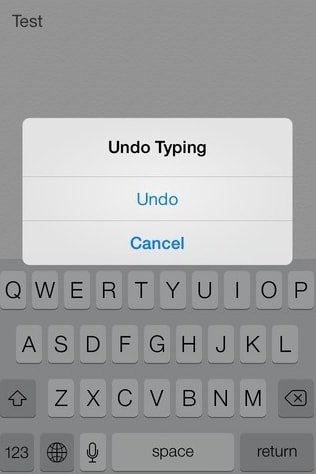
Сочетание таких понятий, как ВСТРЯХНУТЬ-ОТМЕНИТЬ может показаться несколько странным, но несомненная польза заключается в том, что данное действие срабатывает практически в любом текстовом поле в операционной системе iOS, и для этого нет никакой необходимости в наличии кнопки на экране.
Отмена/повтор ввода с iPad
На iPad эта процедура происходит несколько по-другому, и вы, к счастью, не должны встряхивать такое достаточно большое и тяжелое устройство для отмены или повтора произведенных действий. Apple оснастил экран специальными клавишами ОТМЕНЫ / ПОВТОРА на клавиатуре iPad.
• Вы можете получить доступ к ключу ОТМЕНА, нажав на кнопки «123» для переключения клавиатуры в цифровой режим. При этом на экране появится большая кнопка ОТМЕНА.
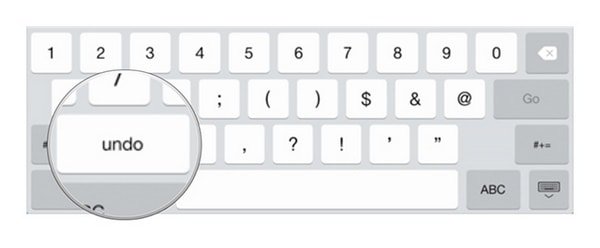
• Чтобы получить доступ к ключу ПОВТОРИТЬ, вам придется нажать на кнопку «123» и затем на «# + =»:
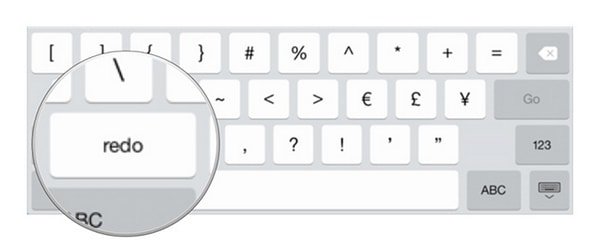
Так же, как на мобильном телефоне, действия отмены и повтора доступны на IPad в любом текстовом поле до тех пор, пока клавиатура высвечивается на экране.
Процедура ОТМЕНИТЬ эквивалентна набору клавиш ⌘ + Z (Ctrl + Z) , а функцию ПОВТОРИТЬ можно продублировать нажатием ⌘ + Shift + Z (Ctrl + Shift + Z). Это также работает для вашего ноутбука и компьютера Mac. Выполнить ОТМЕНУ или ПОВТОР путем встряски устройства возможно благодаря встроенному акселерометру в вашем iPhone, так что, если по какой-то причине акселерометр вышел из строя, вы не сможете произвести эти процедуры.
Для более продуктивной работы с устройством на iOS, учтите советы и рекомендации по использованию клавиатуры, приведенные выше.
- Дата: 31-01-2017, 15:43